Цикл статей по новым возможностям Simcenter Femap v12.0:
- Simcenter Femap v12.0: Что нового? - Пользовательский интерфейс
- Simcenter Femap v12.0: Что нового? - Редактор точек сетки Mesh Point Editor
- Simcenter Femap v12.0: Что нового? - Геометрия
- Simcenter Femap v12.0: Что нового? - Сетка
- Simcenter Femap v12.0: Что нового? - Элементы
- Simcenter Femap v12.0: Что нового? - Материалы
- Simcenter Femap v12.0: Что нового? - Свойства
- Simcenter Femap v12.0: Что нового? - Слои Layups
- Simcenter Femap v12.0: Что нового? - Нагрузки и Закрепления
- Simcenter Femap v12.0: Что нового? - Оптимизация
- Simcenter Femap v12.0: Что нового? - Перечисление Listing
- Simcenter Femap v12.0: Что нового? - Группы и Слои
- Simcenter Femap v12.0: Что нового? - Виды
- Simcenter Femap v12.0: Что нового? - Вывод и Постобработка
- Simcenter Femap v12.0: Что нового? - Геометрический движок
- Simcenter Femap v12.0: Что нового? - Поддержка решателей
- Simcenter Femap v12.0: Что нового? - Инструменты Tools
- Simcenter Femap v12.0: Что нового? - Объединение моделей Model Merge
- Simcenter Femap v12.0: Что нового? - OLE/COM API
- Simcenter Femap v12.0: Что нового? - Настройки Preferences
Simcenter Femap 2020.1: Что нового? - Вывод и Постобработка
- Добавлена команда View, Advanced Post, Dynamic Criteria
К этой функциональности также можно получить доступ с помощью кнопки «Dynamic Control», если для параметра «Style» установлено значение «Criteria» в инструменте «Contour» панели инструментов PostProcessing Toolbox.

Limits Mode
В следующей таблице перечислены доступные режимы и их использование:
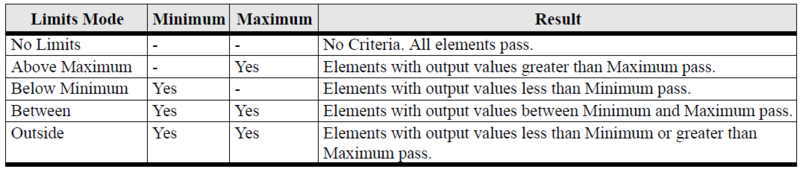
Labels
Если этот параметр включен, элементы, соответствующие указанным критериям, будут отображаться с идентификаторами.
Abs Value
Если эта опция включена, абсолютное значение выходных данных сравнивается с указанными критериями.
Maximum and Minimum позволяют динамически увеличивать или уменьшать максимальные или минимальные значения, используя соответствующие ползунки.
- Добавлена возможность трансформировать вывод одномерных элементов в выбранную систему координат
Типичным вариантом использования для этого типа преобразования является просмотр результатов в элементах Nastran Spring / Damper (CBUSH) в единой системе координат, даже если элементы могут быть ориентированы в разных системах координат.
- Добавлен параметр «7..Visible Min / Max» в разделе «Level Modes» для параметра «Contour/Criteria Levels» в меню View, Options (F6)
Этот параметр учитывает ВСЕ параметры видимости, указанные в текущий момент для текущего вида, для автоматического определения максимальных и минимальных значений из выходного вектора контура, отображаемого в данный момент, а затем интерполирует их между собой, чтобы определить все промежуточные значения. Эти параметры видимости включают в себя флажки видимости для свойств, материалов, типов или форм элементов; видимость отдельных элементов; видимые группы; видимые слои; элементы, которые рисуются / стираются с помощью панели инструментов Draw / Erase.
- Добавлено предупреждение при попытке преобразовать данные в выходной набор, который был создан с использованием методов RSS Combination или Envelope команды Model, Output, Process
Предупреждение также будет выдано для выходного набора, созданного методами RSS-комбинации или конвертирования, доступного для таблицы обработки набора результатов Results Set Processing Table в редакторе функций / таблиц (Function / Table Editor) или данных из Results Set Processing Data Surface в редакторе Data Surface Editor, когда выходные данные сохраняются в базе данных.
- Обновлены заголовки Post Titles для отображения выходных векторов End A и End B при отображении контура на одномерных элементах





.svg)































.jpg)
.jpg)



